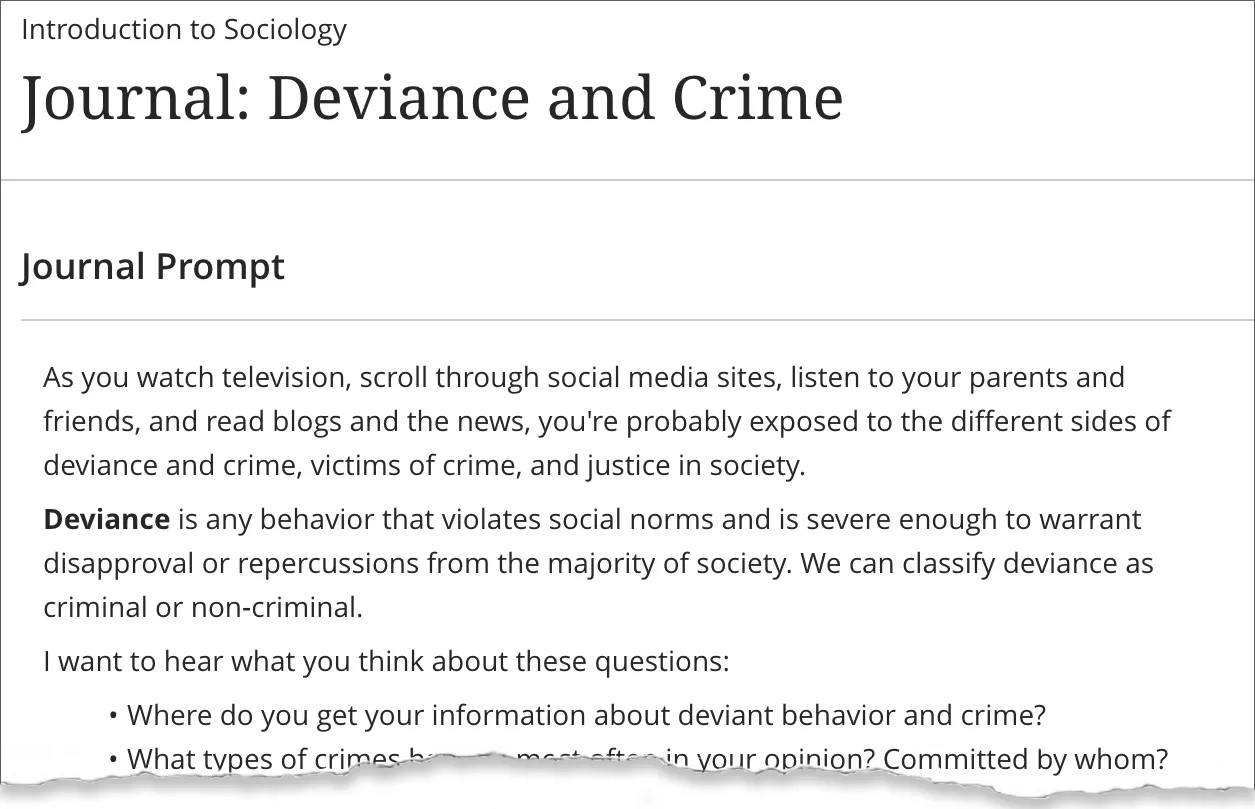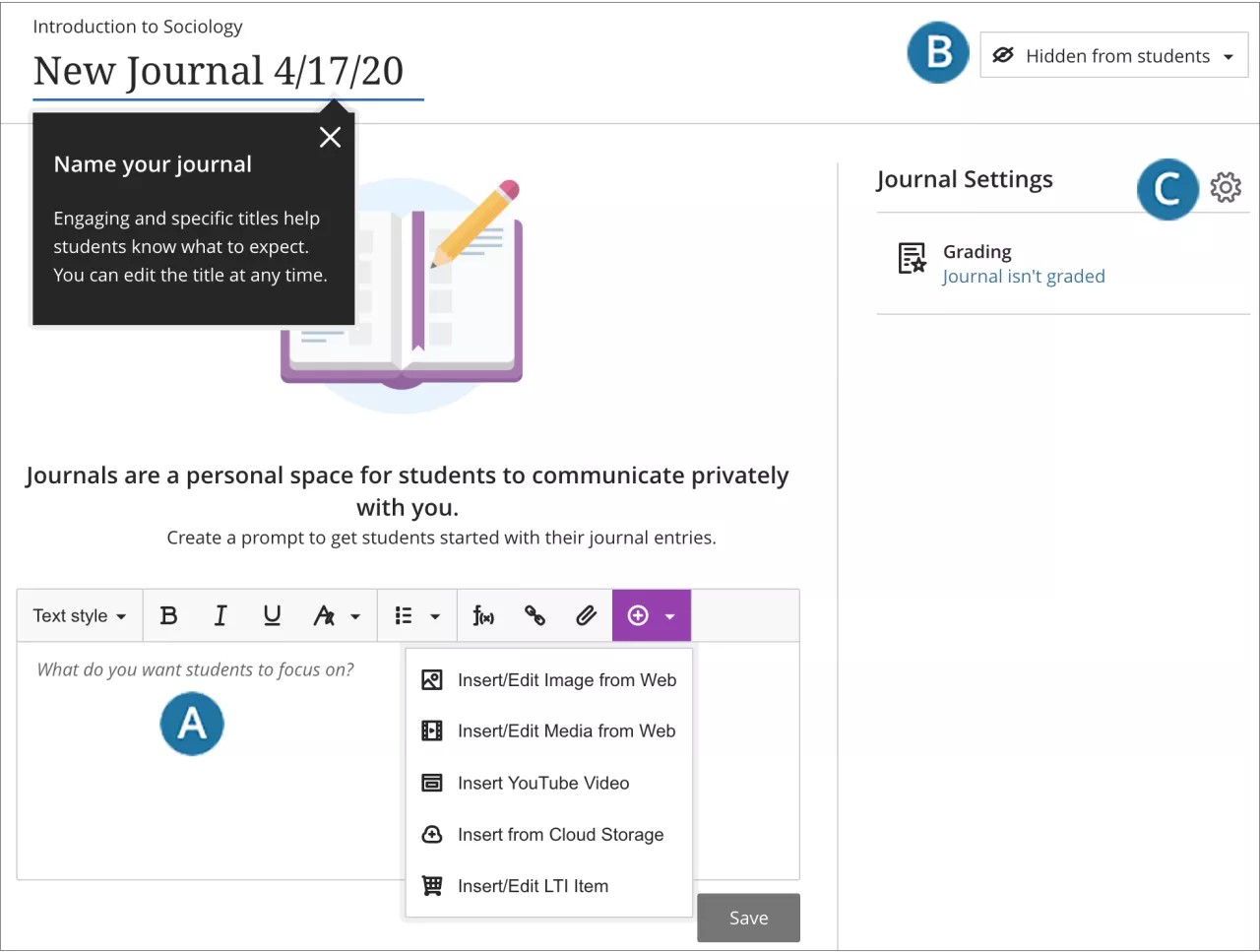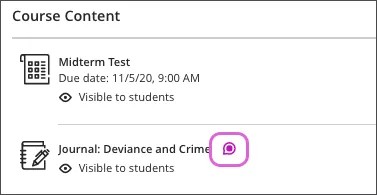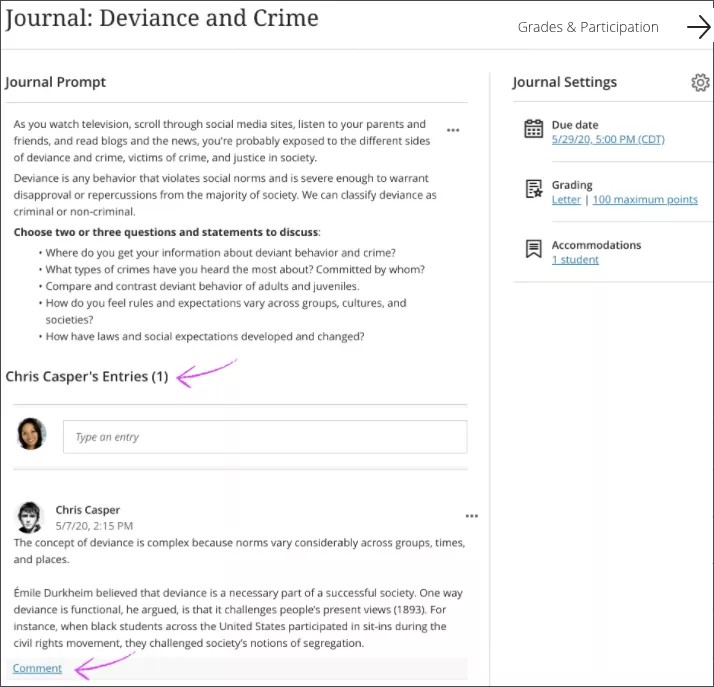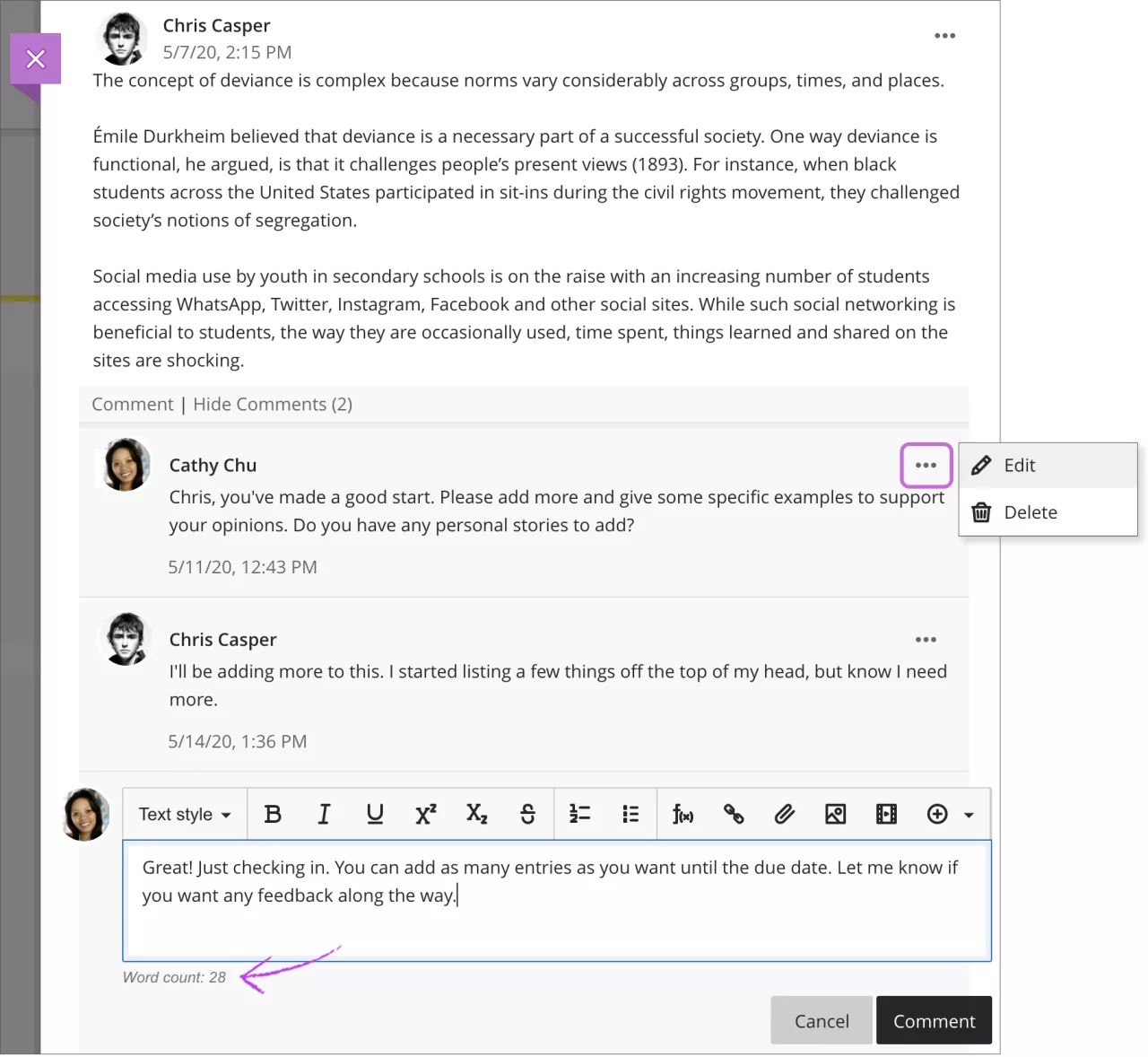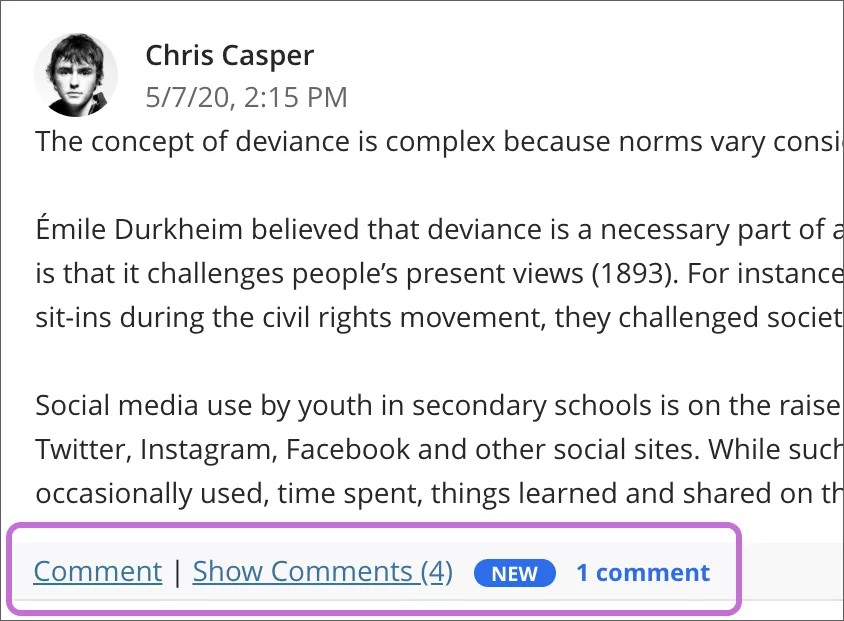Günlükler hakkında
Günlükler, öğrencilerin sizinle özel olarak iletişim kurabileceği kişisel alanlardır. Öğrenciler, günlükleri kendilerini ifade edebilecekleri bir araç olarak da kullanabilir. Görüşlerini, fikirlerini ve kurs hakkındaki sorunlarını gönderebilir veya kursla ilgili materyalleri tartışıp analiz edebilirler.
Geniş kapsamlı ve öğrencilerce yönlendirilen günlük ödevleri oluşturabilirsiniz. Öğrenciler öğrenim süreci üzerine kafa yorabilir, algılama ve davranışlarındaki değişimleri yazıya dökebilir. Öğrenciler karşılaştıkları sorunları ve bunları nasıl çözdüklerini açıklayabilir. Ayrıca, eğitmenlere yönelik daha resmi günlük girdileri oluşturabilirsiniz. Tartışmayla ilgili bir konu listesini kullanarak odağı daraltabilirsiniz.
Günlükleri bireysel projeler için kullanma
Günlükler bireysel projeler için idealdir. Örneğin, bir yaratıcı yazma kursunda her öğrenci girdi oluşturur, siz de yorum yaparsınız. Bu şekilde öğrenciler, rehberliğiniz ve önerileriniz sayesinde belirli bir süre içinde yazma ödevinin bir bölümünü iyileştirebilir. Öğrenciler aynı zamanda sohbeti sürdürmek için kendi girdileri ile ilgili yorum da yapabilir.
Günlük oluşturma
Kurs İçeriği sayfasında, günlük eklemek istediğiniz yerde artı işaretini seçin. Oluştur > Katılım ve Etkileşim > Günlük'ü seçin. Ayrıca yeni bir klasör ya da öğrenim modülü oluşturarak veya mevcut bir klasörü/öğrenim modülünü genişleterek de günlük ekleyebilirsiniz.
Öğrencilerin içerik listesinden doğru günlüğü bulmasına yardımcı olacak anlamlı bir başlık yazın. Bir başlık eklemezseniz Kurs İçeriği sayfasında "Yeni Günlük" ve tarih görüntülenir.
- Beklentileri ve kuralları belirlemek için bir bilgi istemi ekleyin. Metni biçimlendirmek, dosya eklemek ve multimedya yerleştirmek için düzenleyicideki seçenekleri kullanabilirsiniz. Bilgi istemi eklemezseniz öğrenciler bu günlük için talimat eklemediğinizi belirten bir ileti görürler.
Düzenleyici araç çubuğuna klavyenizden erişmek için ALT + F10 tuşlarına basın. Mac kullanıyorsanız Fn + ALT + F10 tuşlarına basın. Numaralı liste gibi bir seçenek belirlemek için ok tuşlarını kullanın.
- Günlüğü gösterme/gizleme. Varsayılan ayar olarak yeni günlükler gizlenir. Siz bir günlüğü göstermeyi seçene kadar öğrenciler tarafından görülemez. Önceden tüm içeriklerinizi oluşturabilir ve programınıza göre öğrencilerin görmesini istediklerinizi seçebilirsiniz. Ayrıca kurs not defterindeki diğer ögeler için tarih, zaman ve performansa bağlı kullanılabilirlik şartları oluşturabilirsiniz. Kurs İçeriği sayfasında, öğrenciler günlüğün ne zaman gösterileceğini öğrenebilirler.
- Bir günlüğe yapılan katkılara not verme. Öğrencileri yararlı ayrıntılar göndererek katkıda bulunmaya teşvik etmek için günlüğe not verebilirsiniz. Günlük Ayarları panelini açmak için dişli simgesini seçin. Bir günlüğe not vermeyi seçtiğinizde son tarih ve maksimum puan gibi diğer seçenekler görünür. Maksimum puanlar, bir öğrenci tarafından yapılan bir veya daha fazla girdi için geçerlidir. Ayrıca günlüklere not vermek için Ultra'nın geri bildirim ve dereceli puanlama anahtarı dâhil olmak üzere not verme araçlarını da kullanabilirsiniz.
Yeni kursları oluştururken Ultra günlüklerini kullanmanızı öneririz. Ancak, ek iyileştirmeler tamamlanana kadar öğretim ve not verme kullanımını sınırlandırmanızı tavsiye ederiz.
Video: Create a Journal
Watch a video about creating journals
The following narrated video provides a visual and auditory representation of some of the information included on this page. For a detailed description of what is portrayed in the video, open the video on YouTube, navigate to More actions, and select Open transcript.
Video: Create a Journal shows how to create student journals.
Günlükleri açma
Bir kişi günlüğe katkıda bulunduğunda, Kurs İçeriği sayfasında başlığın yanında bir etkinlik simgesi görünür. Günlüğü yeni bir katmanda açmak için başlığı seçin. Ayrıca günlüğü, etkinlik akışından da açabilirsiniz.
Girişleri görüntüleme ve yorum yapma
Siz ve öğrencileriniz, özellikle web tabanlı bir kursta temel etkileşim için günlükleri kullanabilirsiniz. Öğrenci girdileri ve yorumlarınız rapor oluşturmanıza ve sağlıklı bir entelektüel alışveriş oluşturmanıza yardımcı olabilir. Siz yorum yaptıktan sonra bir öğrenci de konuşmayı sürdürmek için yorum yapabilir. Ayrıca, bir öğrencinin günlüğüne yeni bir girdi sağlayarak yeni bir düşünceye başlatabilirsiniz.
Katılımcı görünümü
Günlük sayfasında, öğrenciler Katılımcılar görünümünde alfabetik sırayla görünür. Katılımcı görünümünde aynı anda 1.000'den fazla öğrenci görüntülenebilir. Öğrenciler yeni günlük ve yorum gönderdiğinde bunları görebilir ve gönderim görünümünde tek bir gönderimi görüntüleyebilirsiniz. Öğretim asistanlarınız ve not verenleriniz varsa önce adları görünür. Devre dışı olan ve kullanıma kapalı kullanıcılar listede görünmez.
Bir öğrencinin belirli bir günlüğe kaç defa katıldığını mı bilmek istiyorsunuz? Yalnızca belli bir öğrencinin girdilerini görmek için o öğrencinin adını seçin.
Katılımcılar listesiyle ilgili geliştirmeler şu anda devam etmektedir.
Girdiler ve yorumlar
İstendiğinde, öğrencinin adı, girdi sayısı ve girdileri görünür. Eklediğiniz tüm girdiler de sayıma eklenir.
Geri bildiriminizi eklemek için bir girdinin altındaki Yorum bağlantısını seçin.
Siz ve öğrenci sınırsız sayıda girdi yapabilir ve yorum ekleyebilirsiniz. Metni biçimlendirmek, dosya eklemek ve multimedya yerleştirmek için düzenleyicideki seçenekleri kullanabilirsiniz. Sözcük sayısı, tıpkı öğrenciler için olduğu gibi metin kutusunun altında görünür.
Bir girdi veya yorumun menüsünü açarak Düzenle ve Sil işlevlerine erişin. Bir kişi bir girdiyi silerse girdiyle ilgili tüm yorumlar da silinir.
Yorum sayısı her girdinin altındaki bir bağlantıda görünür. "Yeni" adını taşıyan bir etiket, yeni torum sayısıyla birlikte görünür. Yorumlar bölümünü açmak için Yorumları Göster bağlantısını seçin. Yorumlar bölümünü daraltmak için Yorumları Gizle bağlantısını seçin.
Girdileri görüntülemek ve yorum eklemek için Katılımcılar görünümünden başka bir öğrenci seçin.
Katkılara not vermek istiyorsanız temel günlüğe not verme iş akışı konusuna bakın.
Günlükleri düzenleme ve yönetme
Şu anda günlükteki herhangi bir içeriği düzenlerseniz öğrencilere yeni içeriğin göründüğü bildirilmez.
Herhangi bir girdi veya yorum olmadığı sürece not verilen bir günlüğü "not verilmedi" olarak değiştirebilirsiniz. Girdiler ve yorumlar gönderildikten sonra günlük türünü değiştiremezsiniz.
Not verilen bir günlüğü silerseniz günlük Kurs İçeriği sayfasından ve not defterinden kaldırılır.
Günlüklerin dönüştürülmesi ve kopyalanması
Orijinal Kurs Görünümü günlükleri, yönergeleri ve ayarları kurs arşivlerine dâhildir ve Ultra Kurs Görünümüne dönüştürülür. Ultra kurslarının Kurs İçeriği sayfasında yalnızca Orijinal kurslarının içerik alanlarındaki günlükler görünür. Şu an için yorumlar ve öğrenci girdileri arşivi geri yüklemeniz sırasında dâhil edilmez.
İleride, günlüklerin dönüştürme ve not verme iş akışları konusunda ek iyileştirmeler gerçekleşecektir.
Ultra Kursu Ön İzlemesi'nin parçası olarak, bir Orijinal kursundan Ultra Kursuna da günlükleri dönüştürebilirsiniz.
Kopyalama iş akışı
Ultra günlükleri, öğretmenlik yaptığınız diğer Ultra kurslarından kopyalayabileceğiniz, desteklenen içerik ögelerine dâhildir.
Şu an için, bir Orijinal kursundan Ultra kursuna yalnızca günlükleri kopyalarsanız not verilmiş olan günlükler yalnızca not defterinde görünür ancak içeriği düzenleyemez veya günlükleri öğrencilerinize gösteremezsiniz. Not verilmemiş günlükler kopyalanmaz. Orijinal kursunun içerik alanlarında görünen günlükleri Ultra'ya dönüştürmek için bir kursu dışa verme veya arşivleme işlemi yapılmasını öneririz.